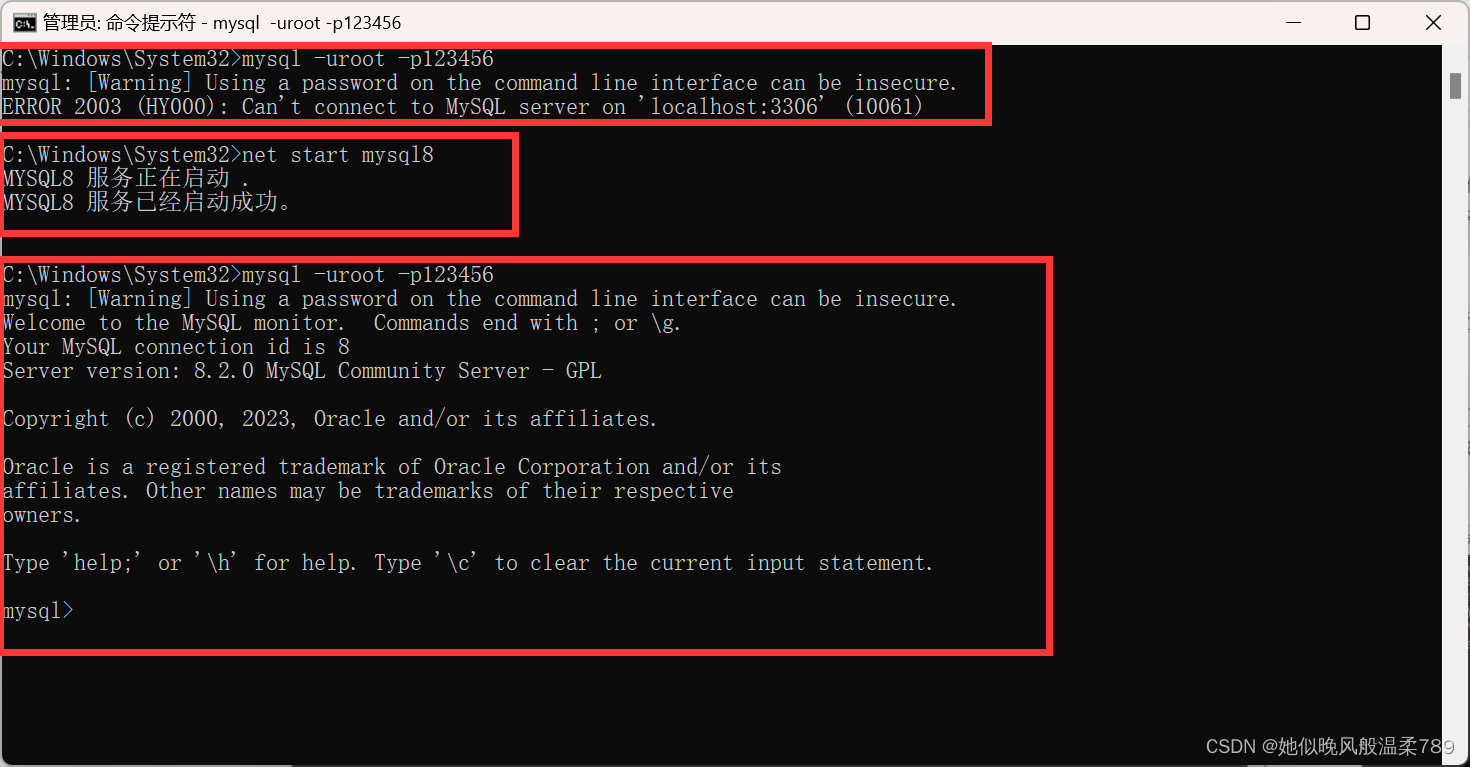Windows 安装 MySQL 最新最简教程
- 官网地址
https://dev.mysql.com/downloads/mysql/ - 下载 MySQL zip 文件
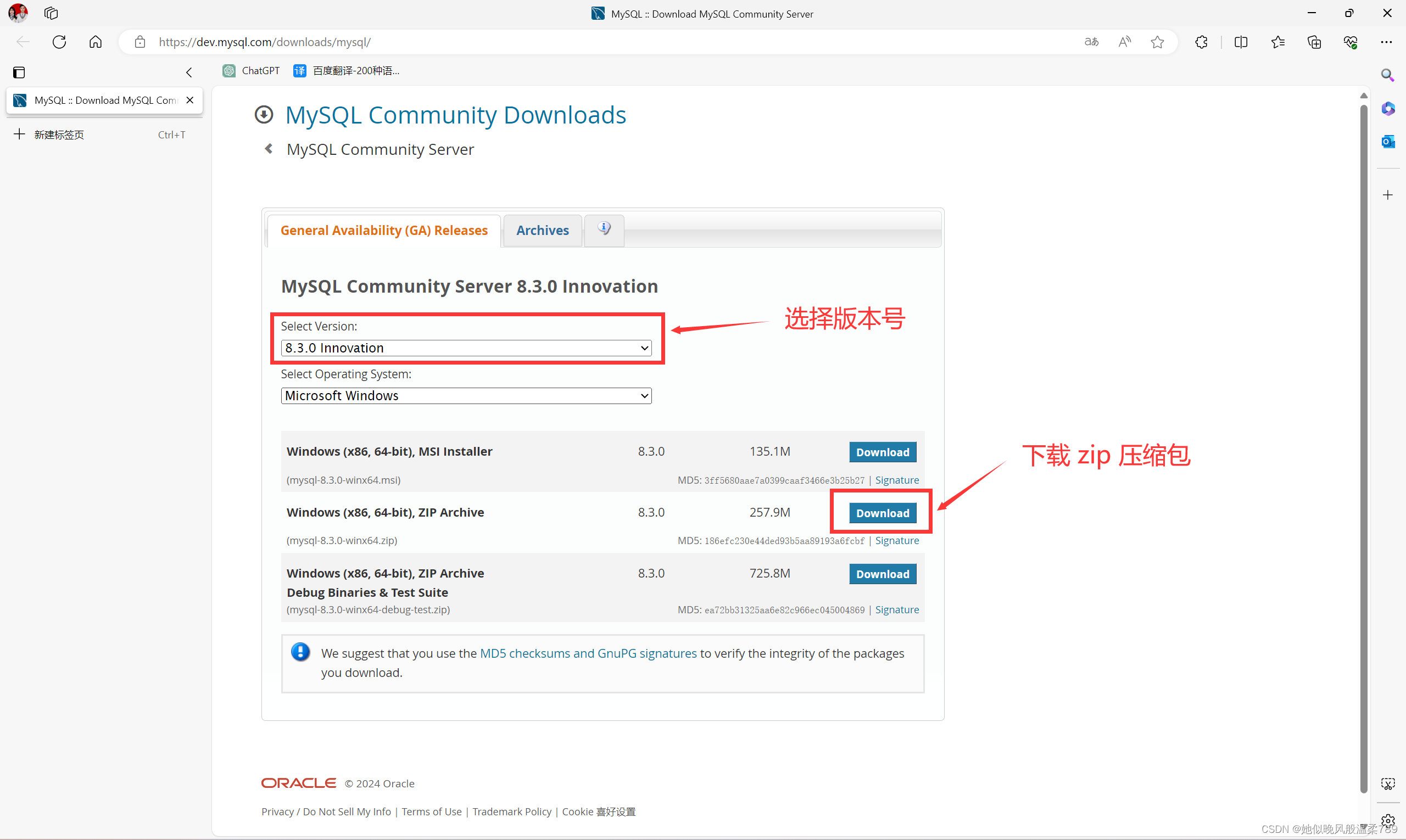
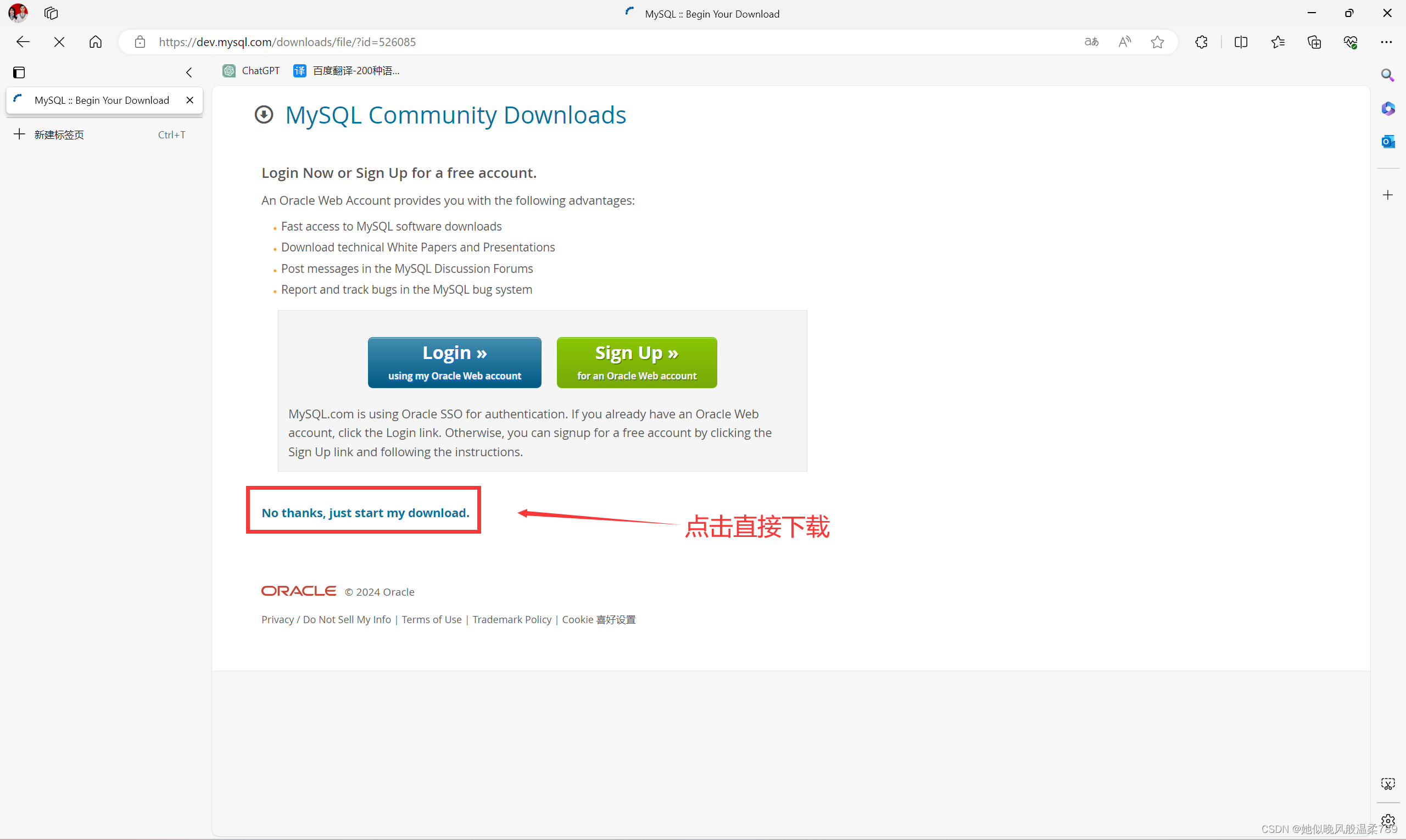
- 配置 MySQL
- 1、解压文件
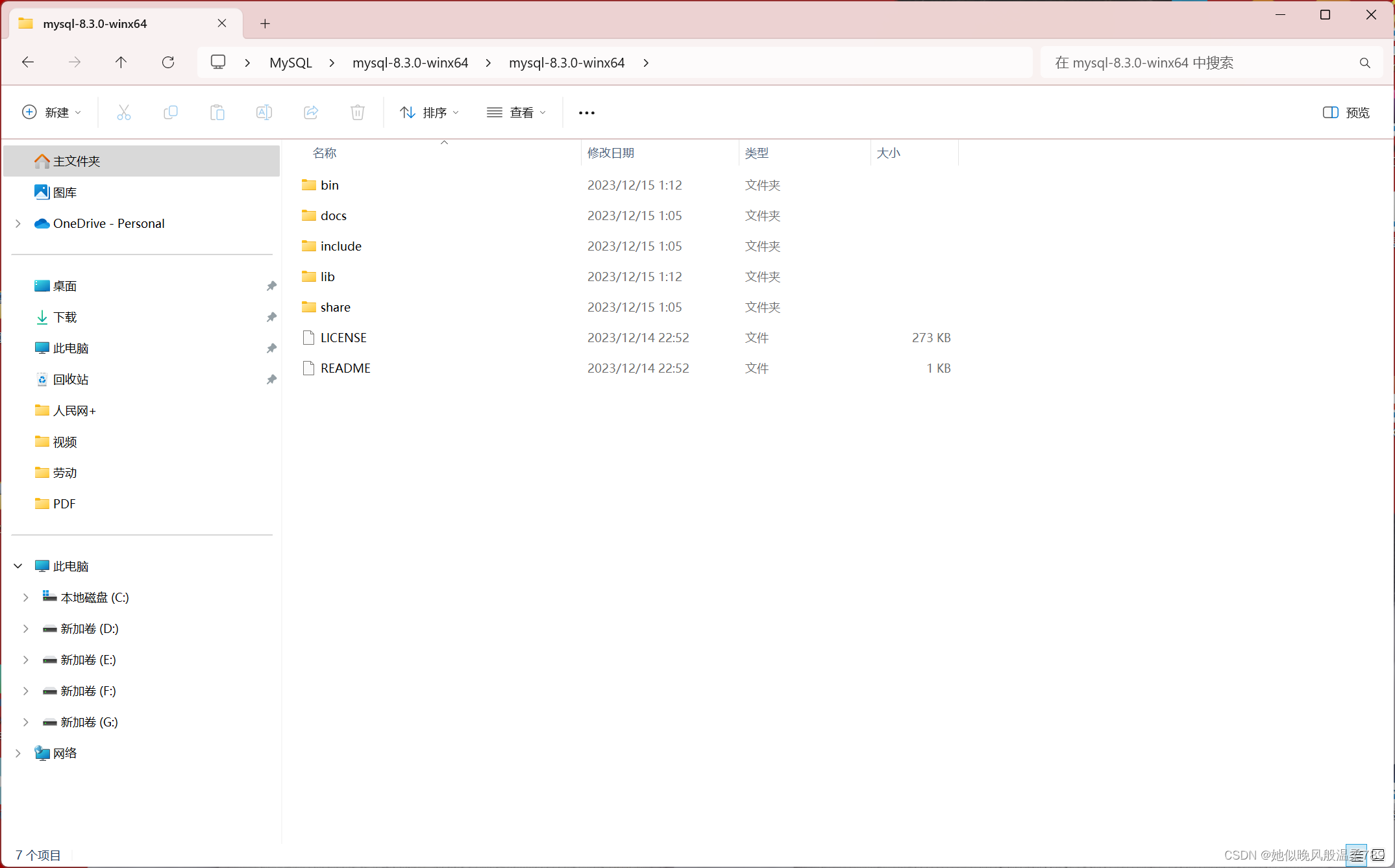
- 2、进入 bin 目录 搜索栏输入 cmd 回车进入命令行
C:\Users\zhong\Desktop\MySQL\mysql-8.3.0-winx64\mysql-8.3.0-winx64\bin 注意这里是你自己的解压路径的 bin 目录
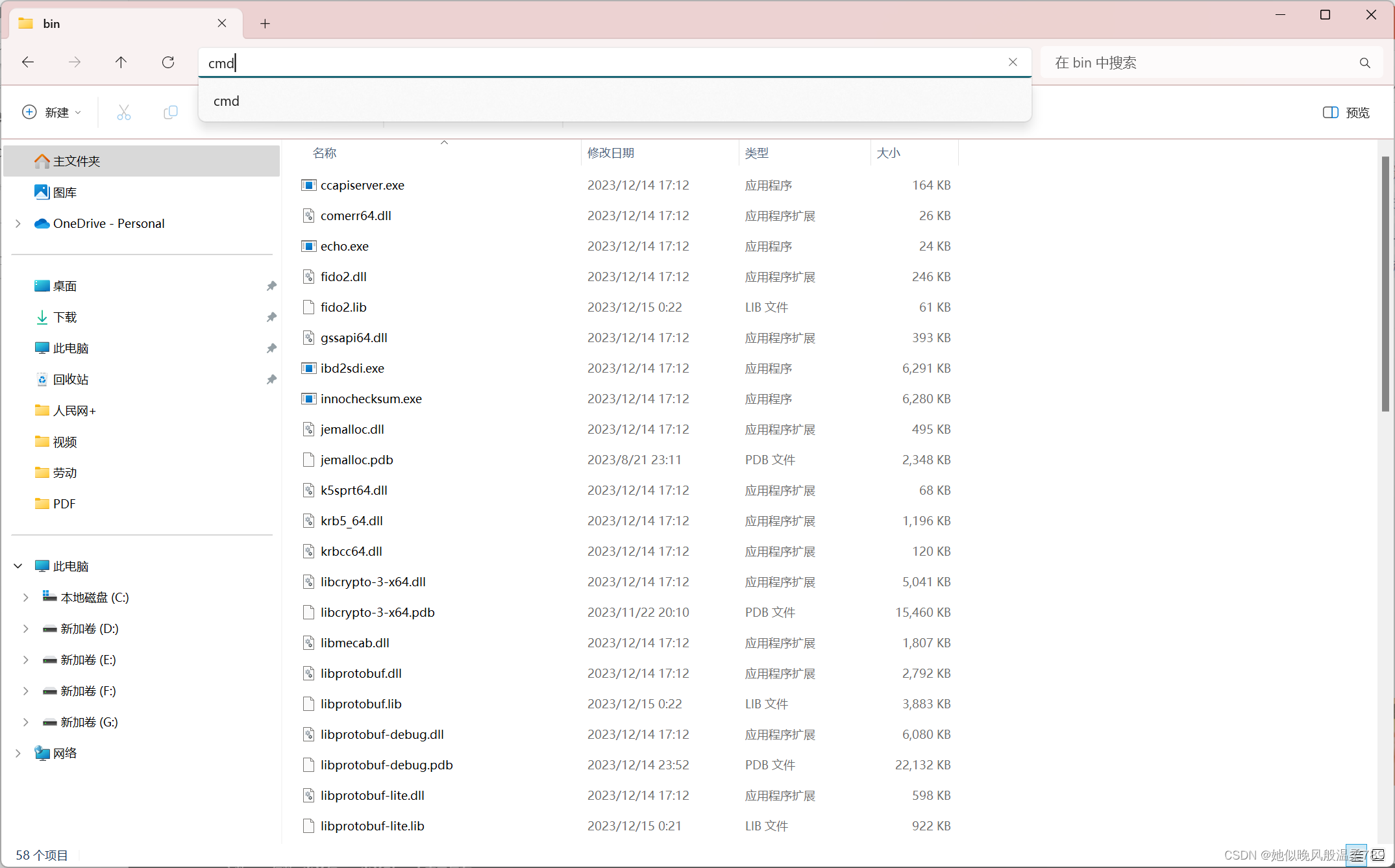
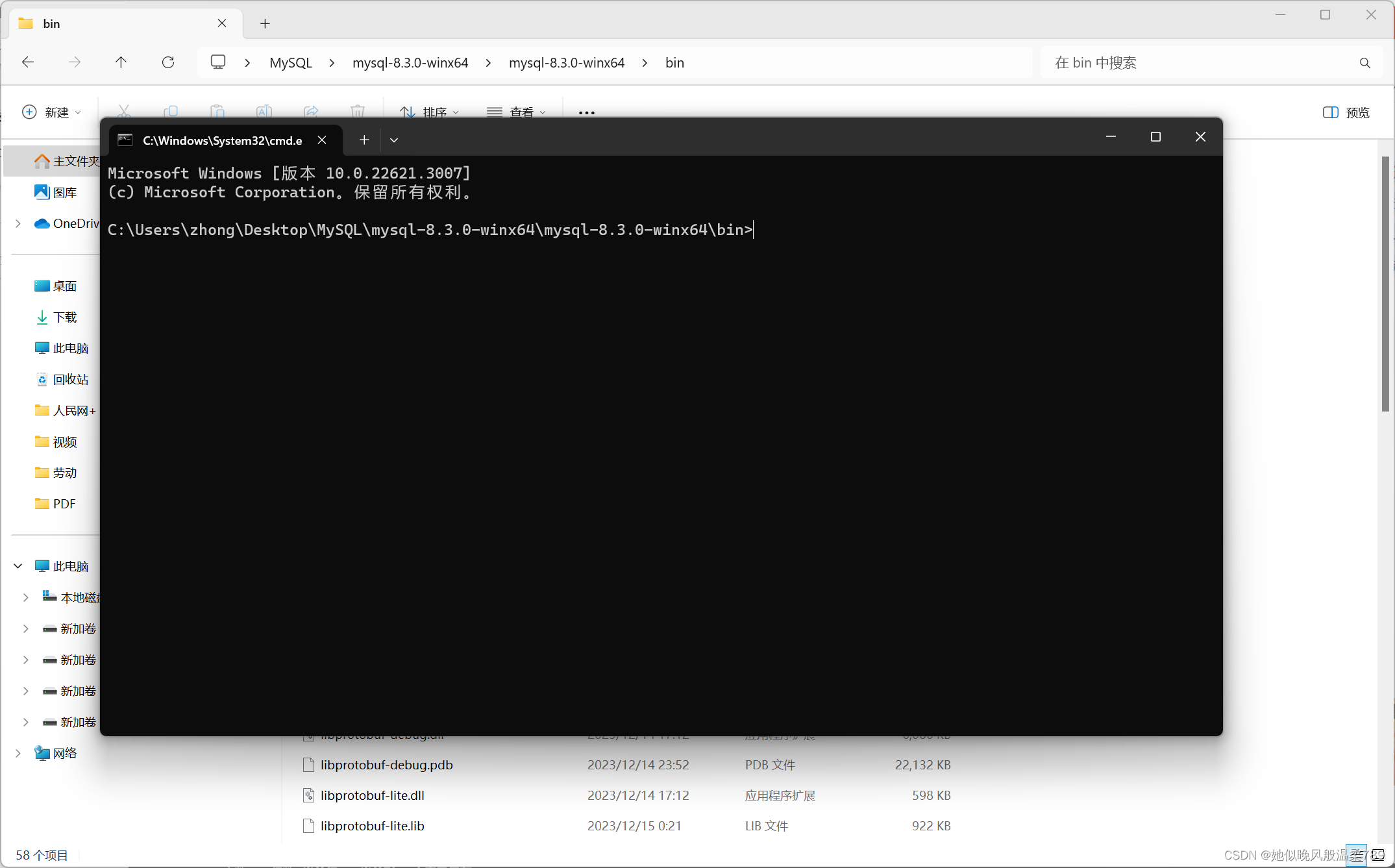
- 3、初始化数据库
- 初始化密码
mysqld --initialize --console 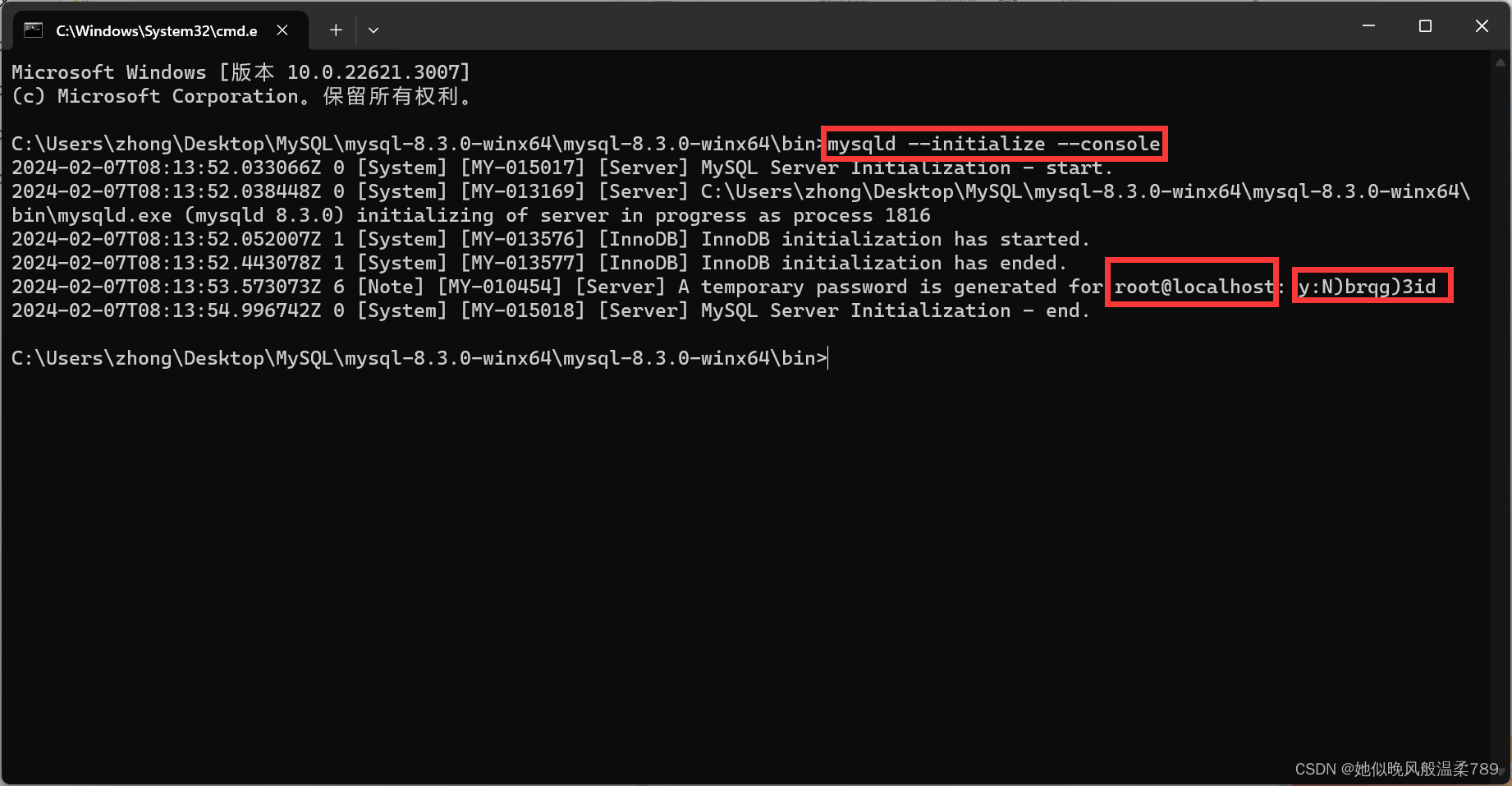
- 安装 MySQL 服务
mysqld --install mysql 我的已经装过了所以显示的 Install/Remove of the Service Denied!正常的是 Service successfully installed.
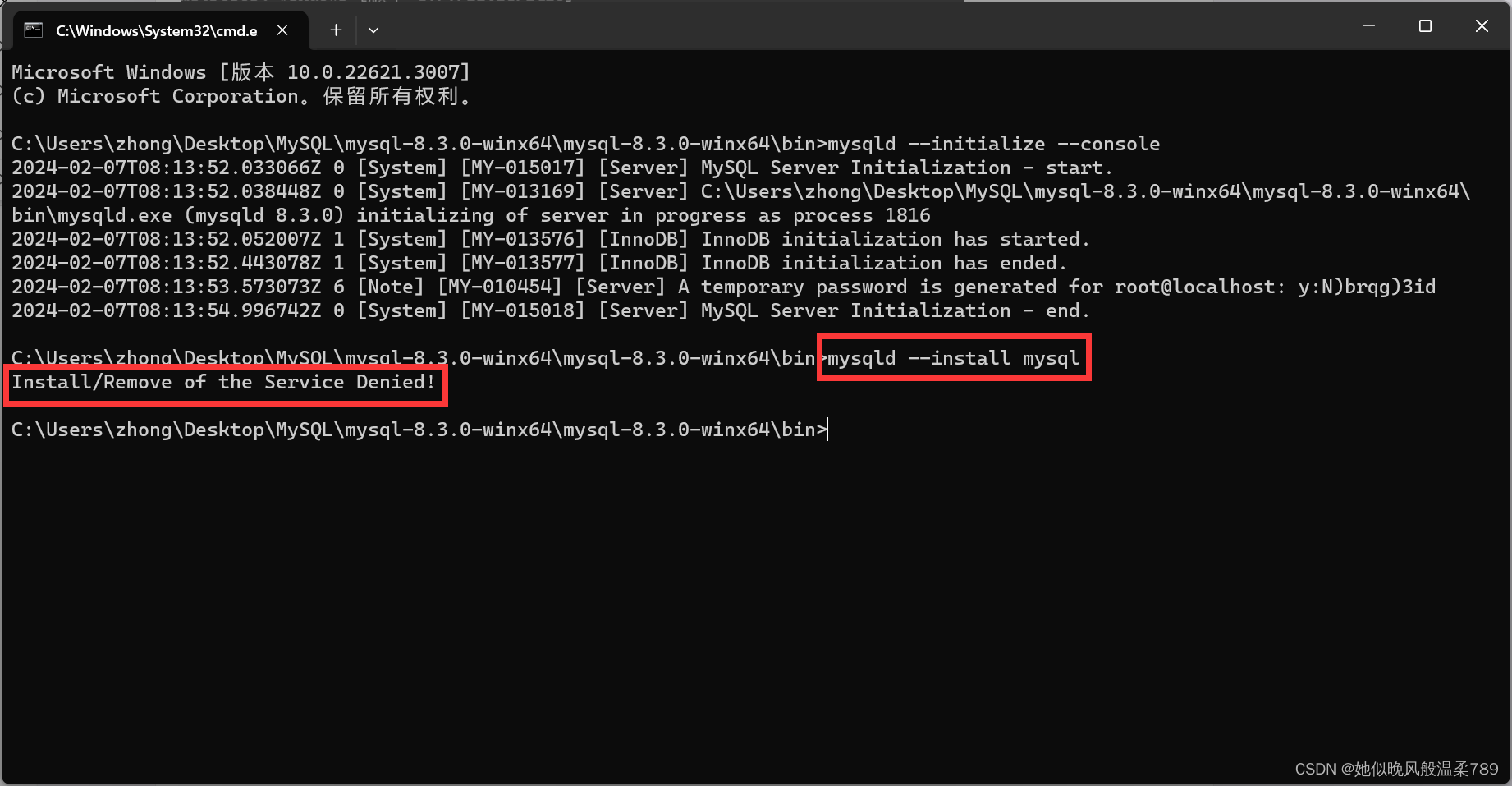
- 4、启动 MySQL
用管理员打开 bin 目录输入
net start mysql 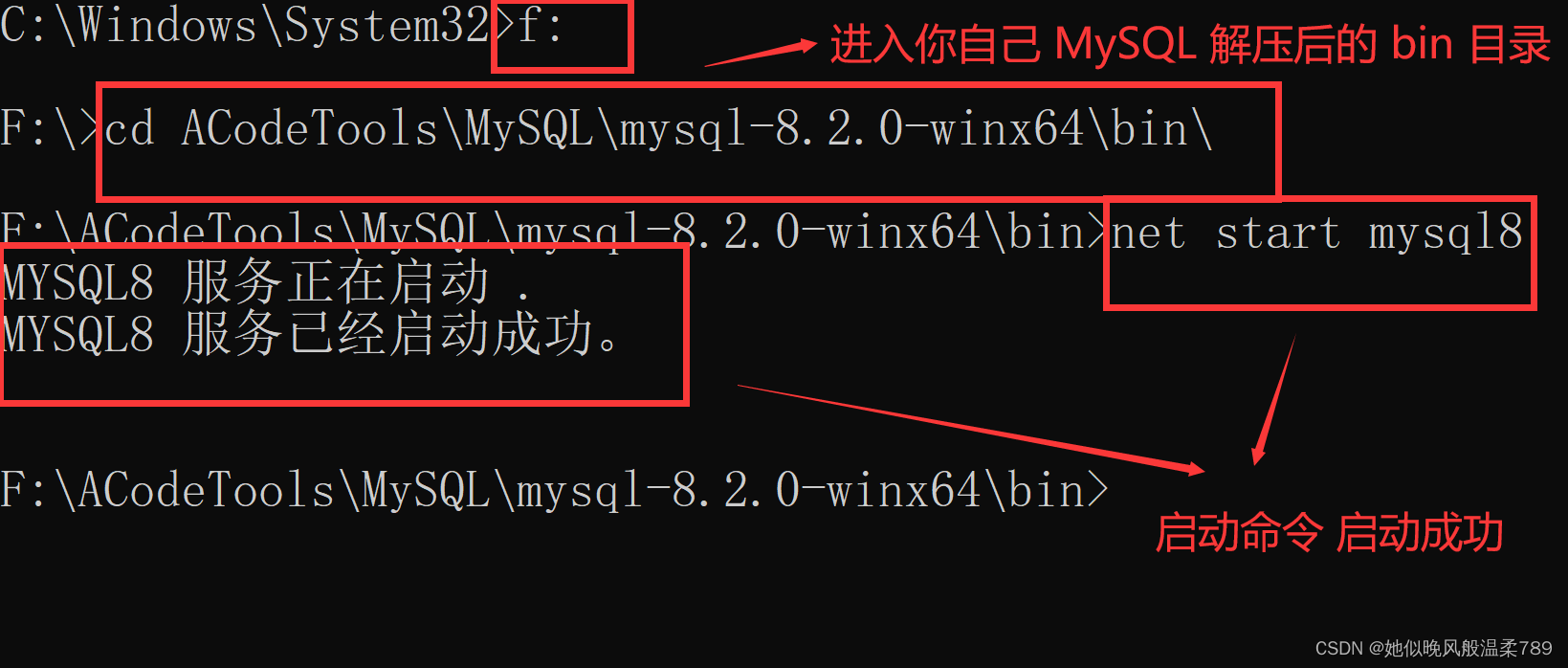
- 5、登录 MySQL
用 3、 mysqld --initialize --console 初始化密码获得的密码进行登录
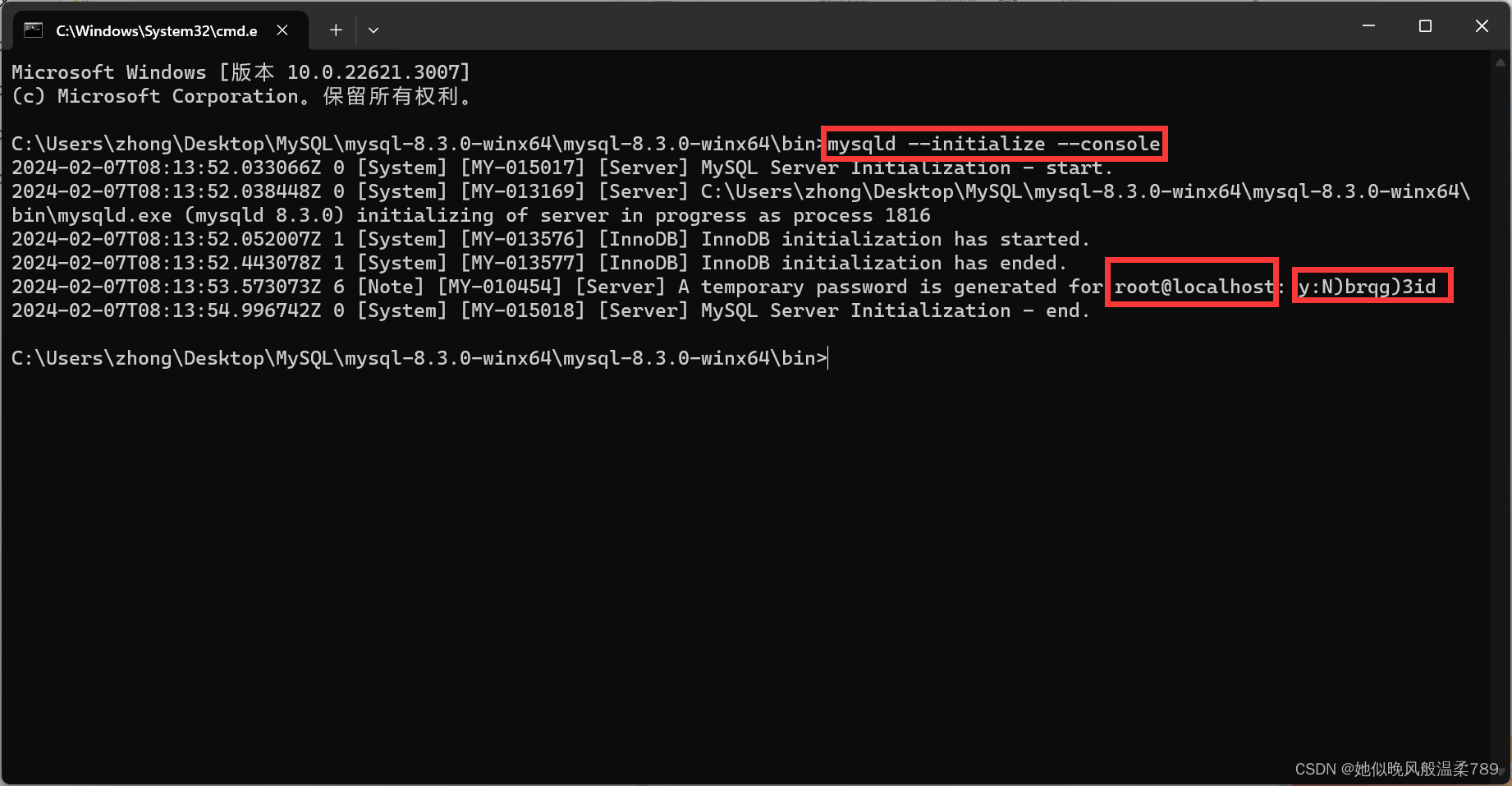
输入以下命令回车然后输入密码
mysql -uroot -p 我这里是因为已经有了数据库了我使用自己的密码登录
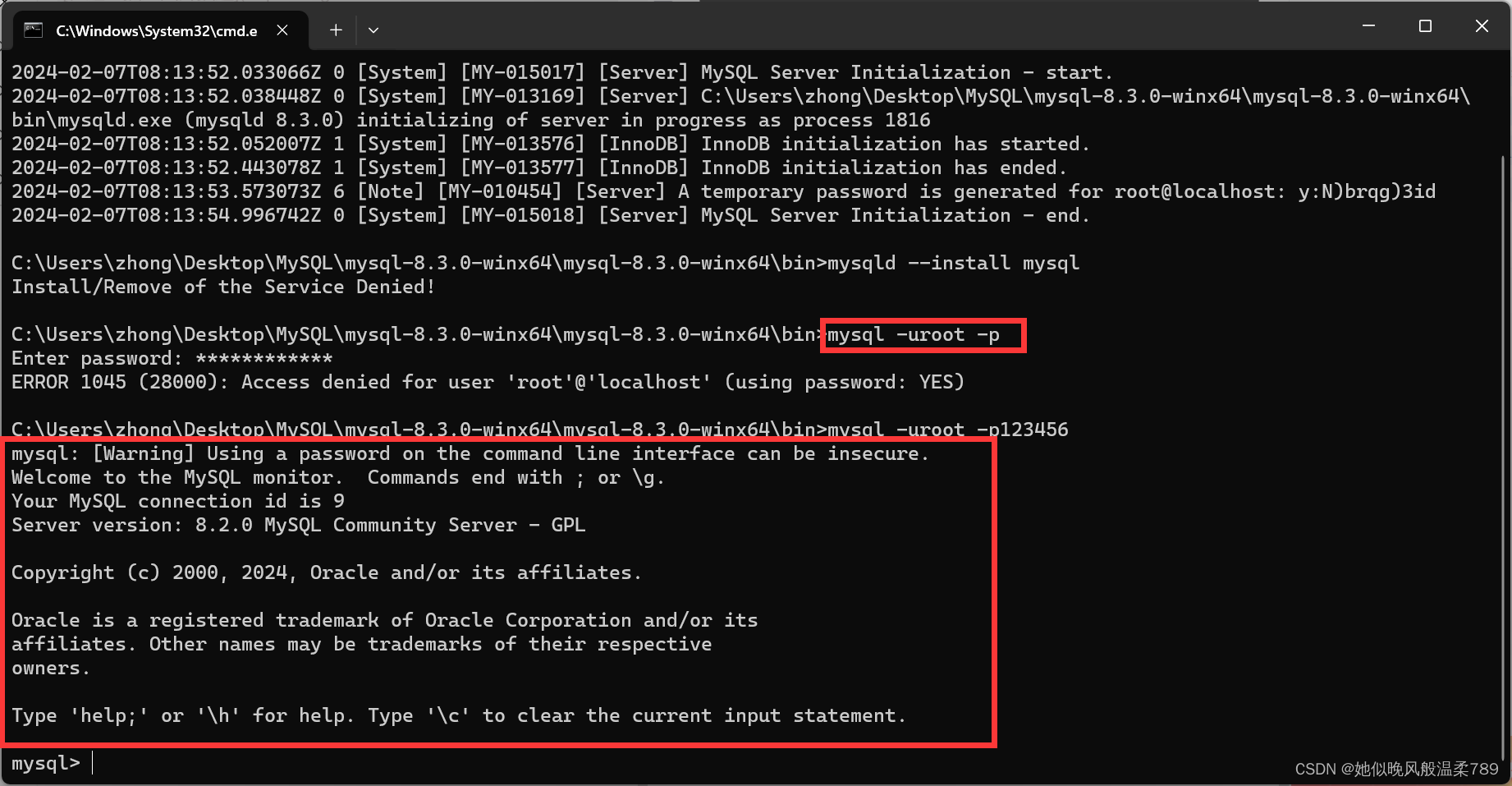
- 6、修改密码
ALTER USER 'root'@'localhost' IDENTIFIED BY '123456'; 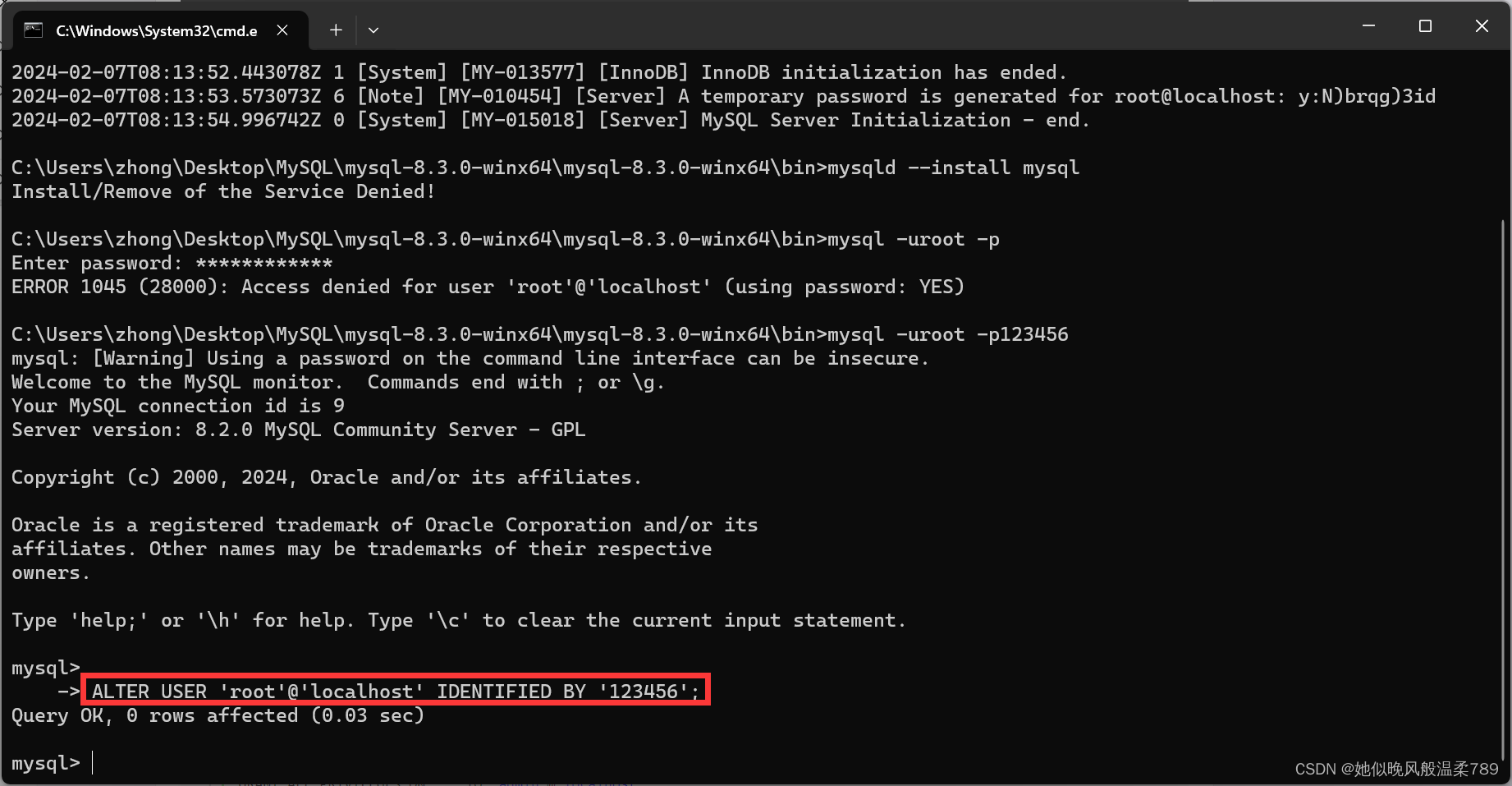
- 7、刷新权限
FLUSH PRIVILEGES; 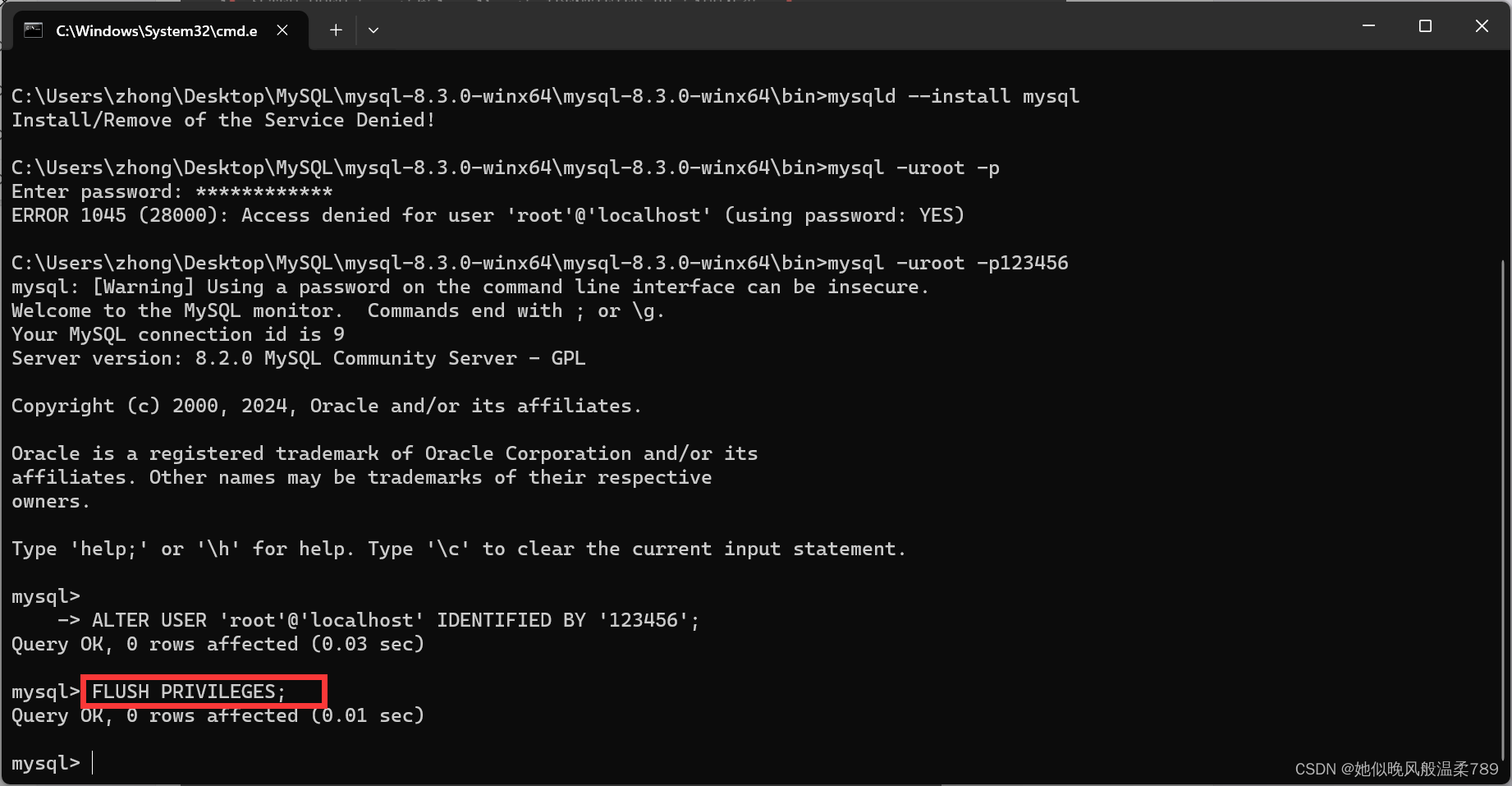
现在可以使用自己的密码登录 MySQL 了
忘记密码
- 关闭 MySQL 服务
net stop mysql 
2、跳过密码验证
高版本
mysqld --console --skip-grant-tables --shared-memory 低版本
mysqld --skip-grant-tables 3、如果正常执行的话就不能输入了,需要重新打开一个cmd命令窗口,输入mysql命令就可以直接登录了,跳过了密码验证过程。
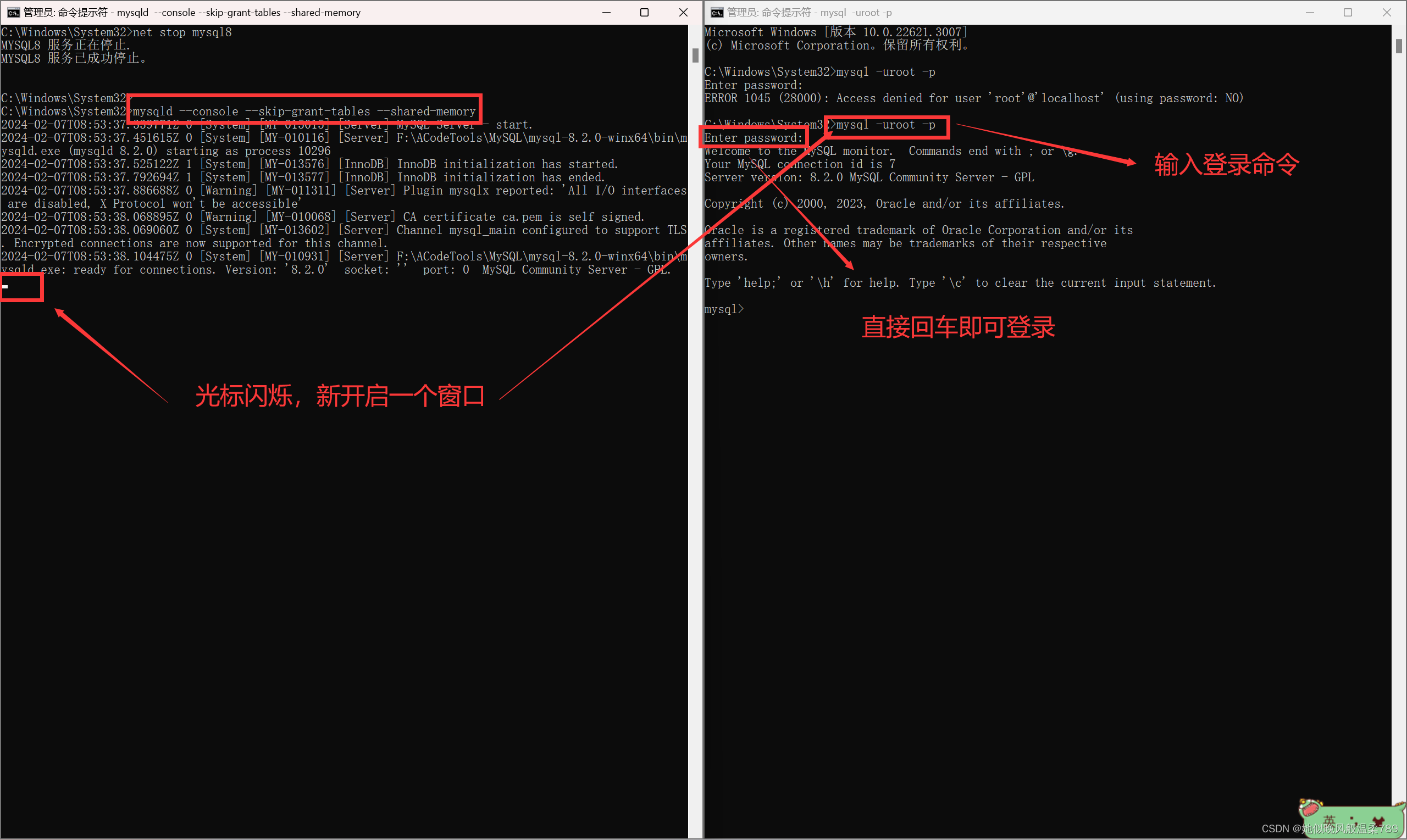
4、修改密码
show databases; use mysql; select user,host,authentication_string from user; 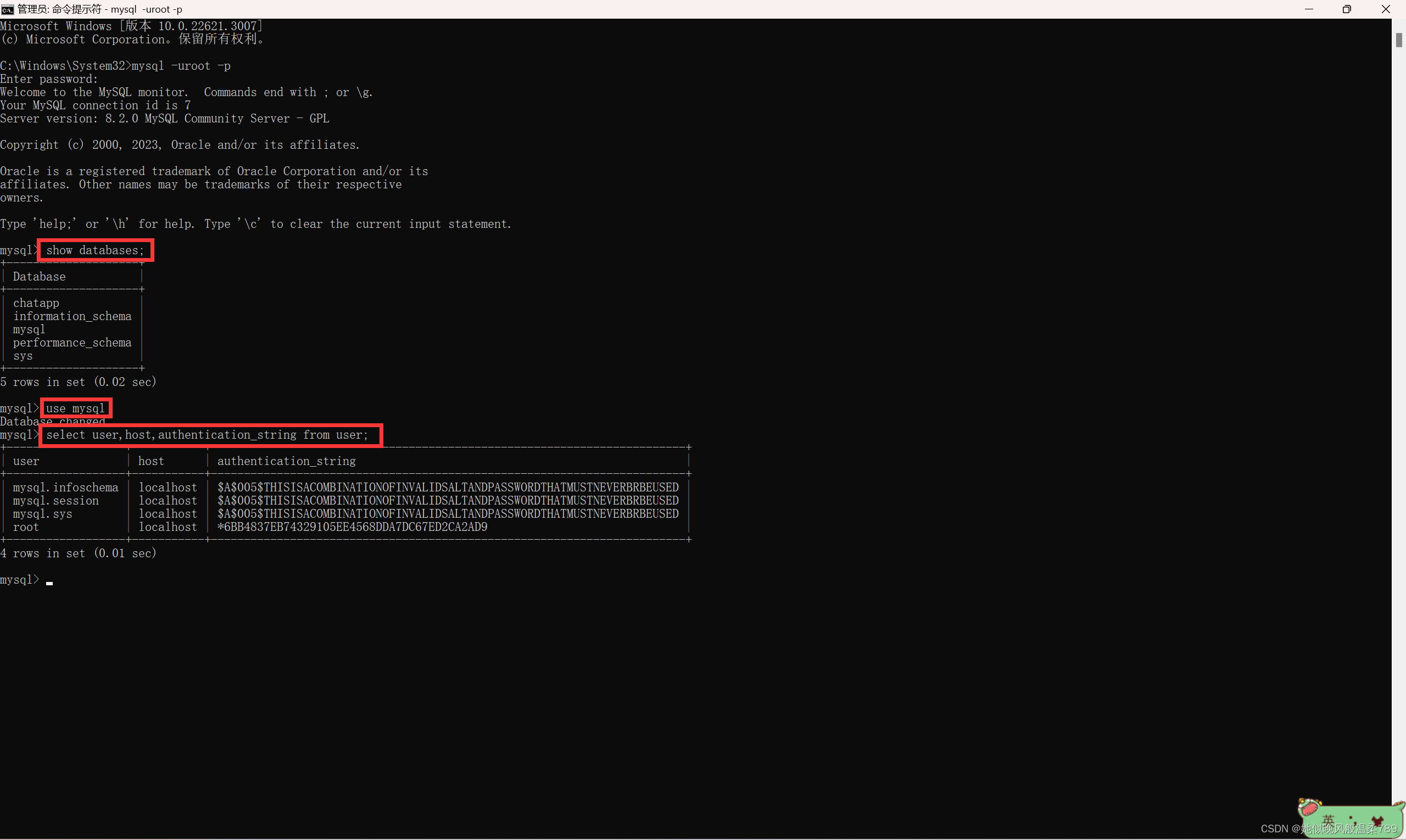
刷新权限之后修改密码:
FLUSH PRIVILEGES; set password for root@localhost='123456'; FLUSH PRIVILEGES; 
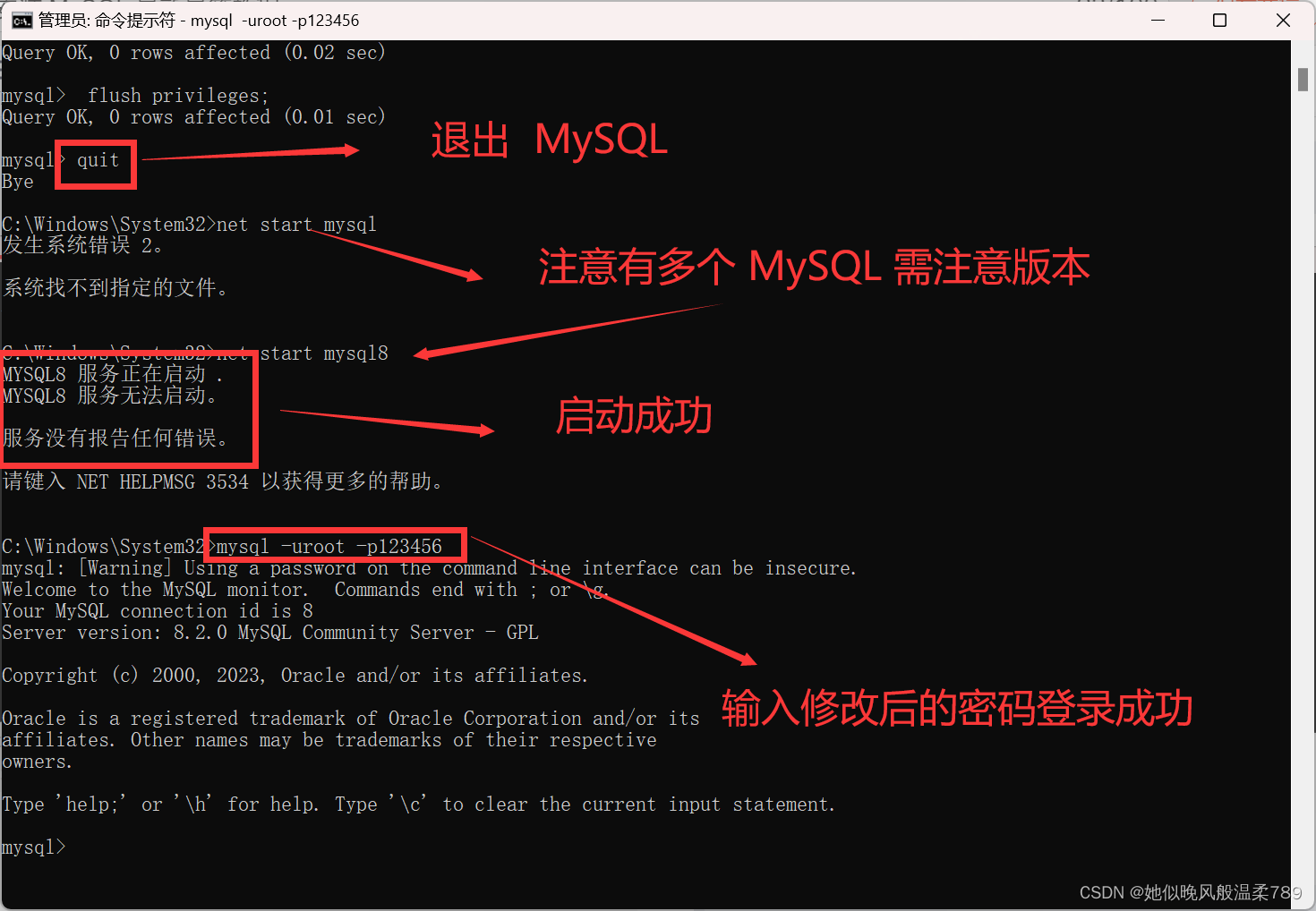
可能遇到的问题
-1、直接登录访问 MySQL 出现
‘mysql’ 不是内部或外部命令,也不是可运行的程序
或批处理文件。
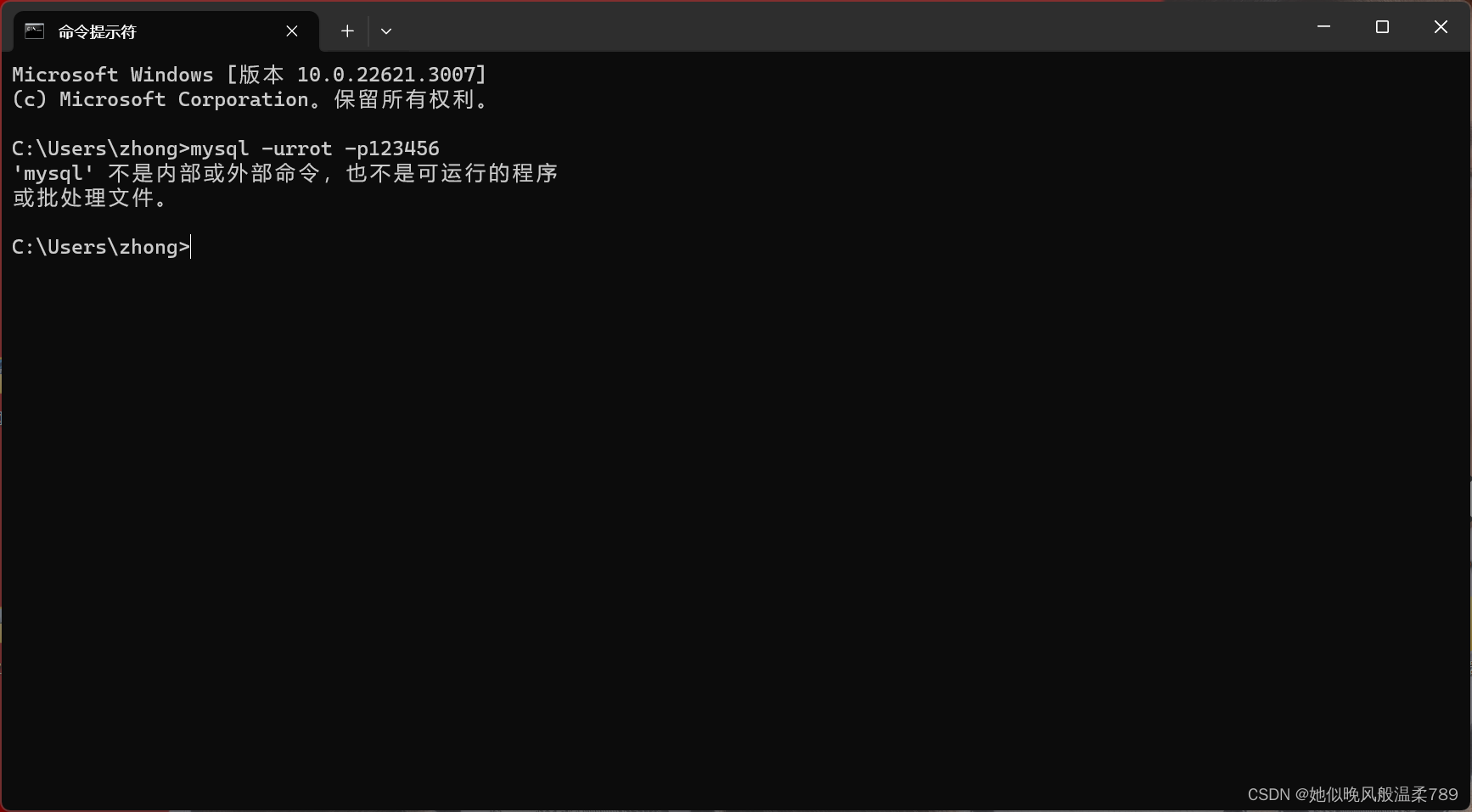
解决方案: 添加 MySQL 环境变量
win+R 调出运行窗口输入一下命令回车
sysdm.cpl 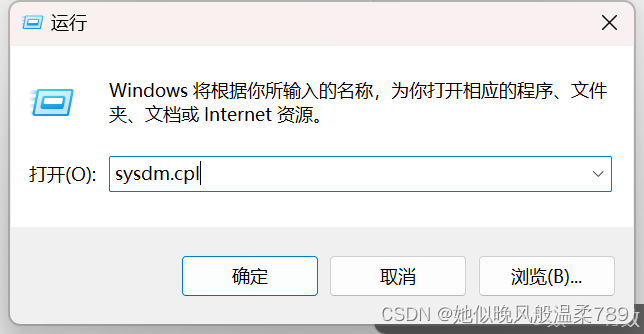
高级 > 环境变量
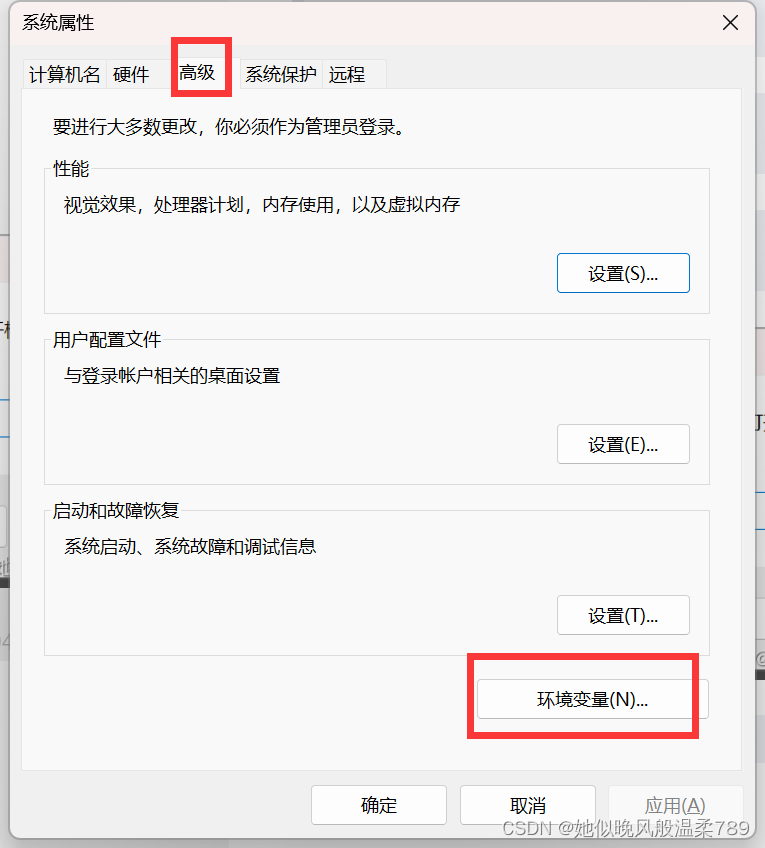
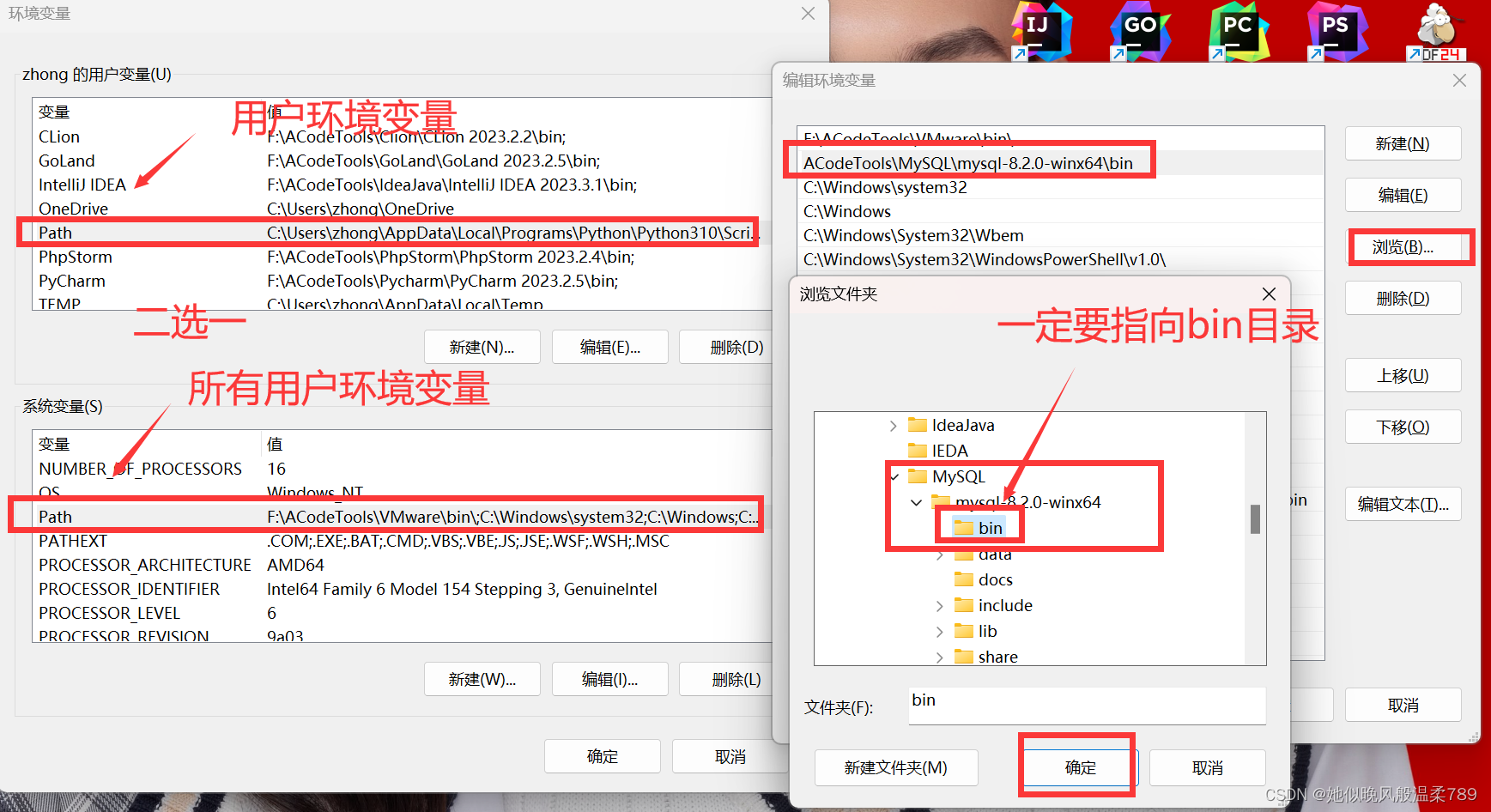
- 重启电脑环境变量生效
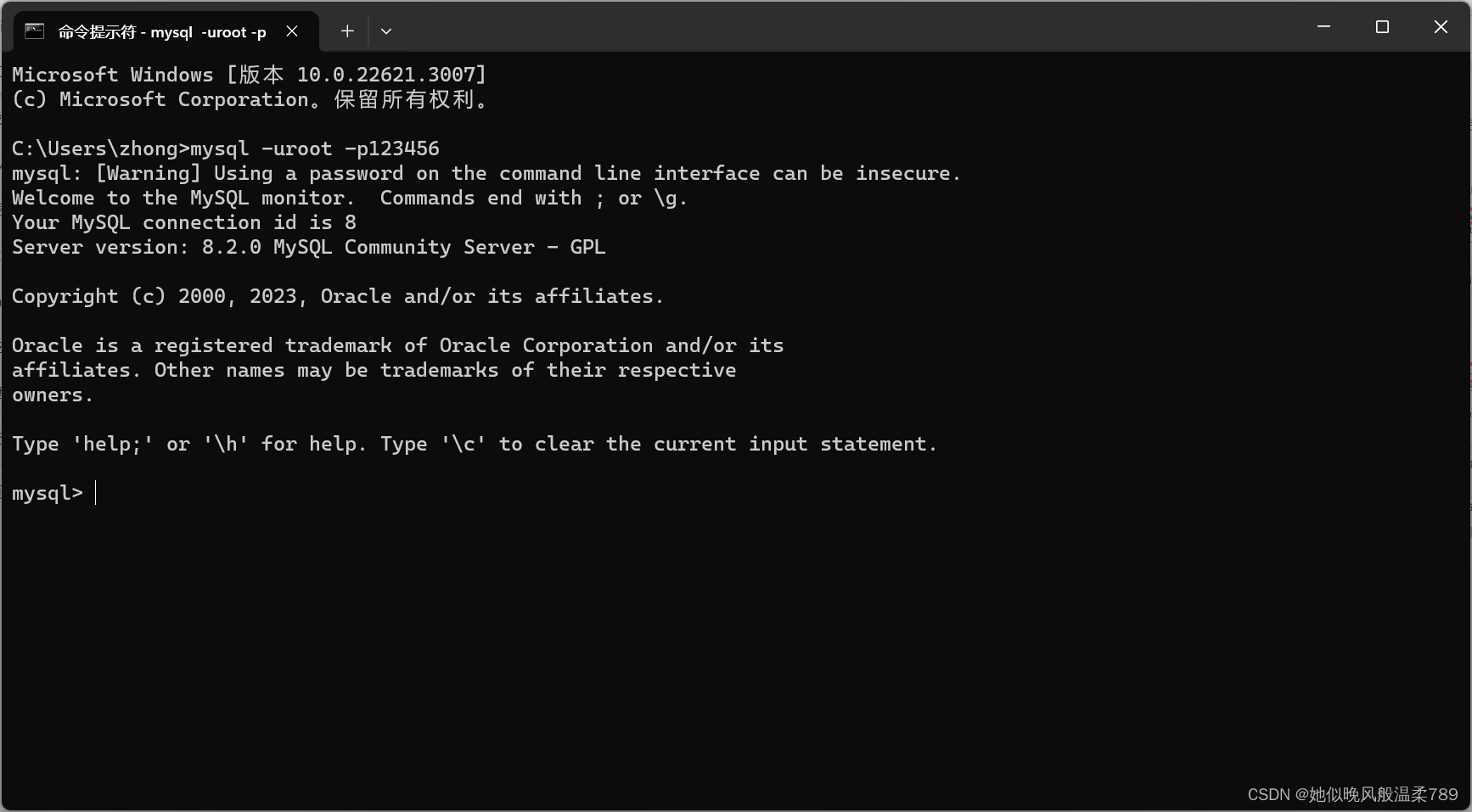
- 2、启动和停止 MySQL 失败
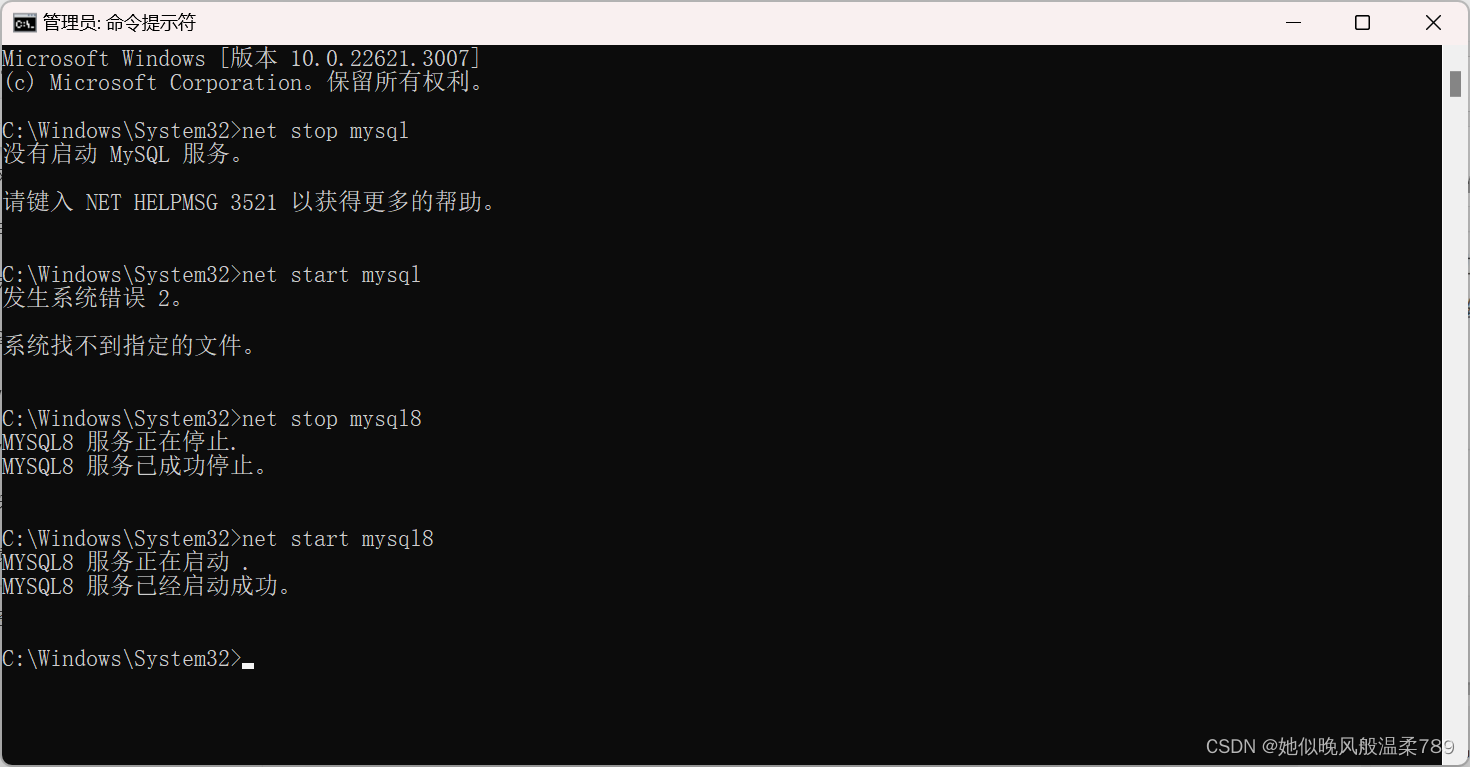
解决方法:当安装多个 MySQL 版本时,启动带上版本号
- 3、登录 MySQL 失败
mysql: [Warning] Using a password on the command line interface can be insecure.
ERROR 2003 (HY000): Can’t connect to MySQL server on ‘localhost:3306’ (10061)
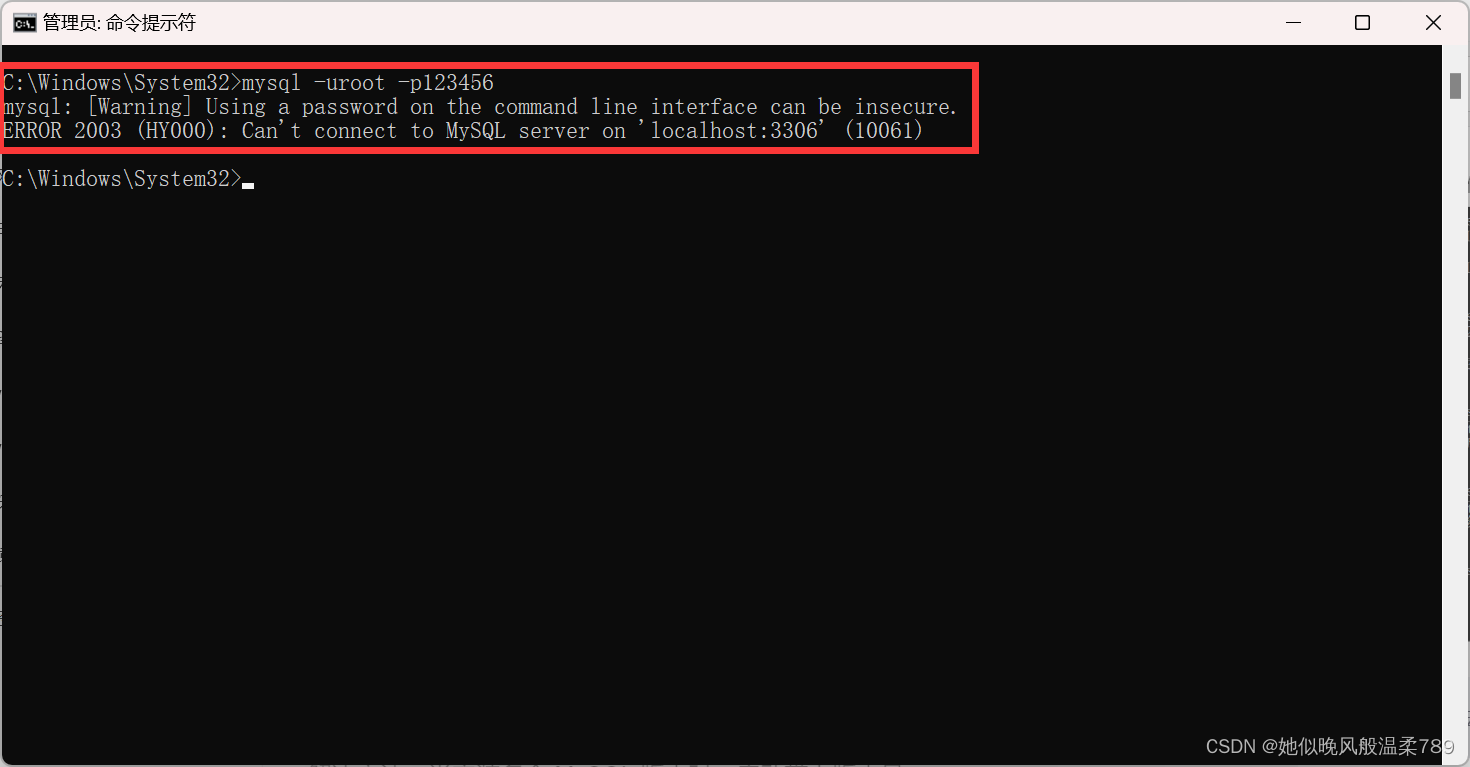
解决方法: MySQL 服务没有启动,如果多个版本 mysql 后请携带版本号 如(net start mysql8)
net start mysql